Lass es sterben, ohne auf Steam zu starten: 3 Möglichkeiten zur Behebung (09.03.25)
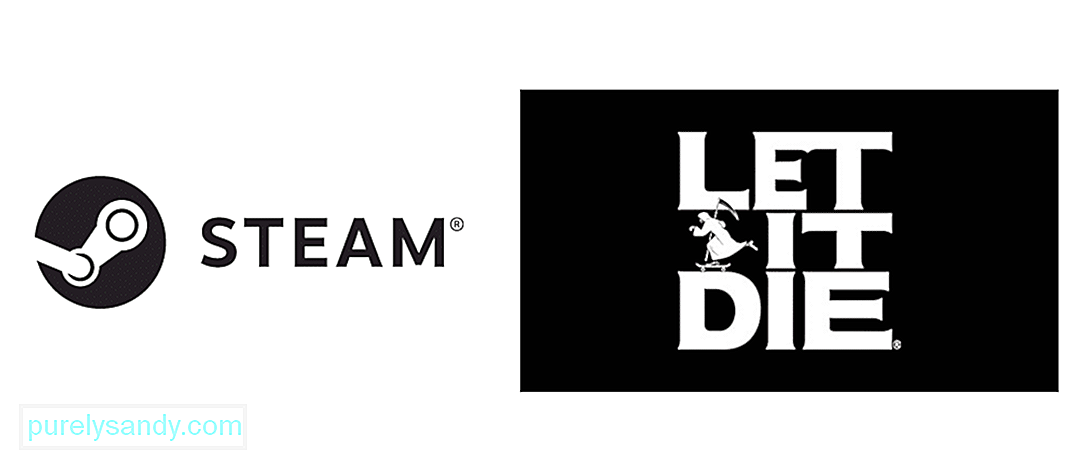 let it die nicht startend Steam
let it die nicht startend SteamLet It Die ist ein sehr lustiges RPG Hack and Slash Videospiel, das sich seit seiner Veröffentlichung eine treue Spielerbasis erarbeitet hat. Es ist sehr gewalttätig und bietet viele blutige Hack-and-Slash-Action. Es gibt viele verschiedene Feinde, gegen die du dich stellen kannst, und sie werden dir das Leben auf Schritt und Tritt viel schwerer machen.
pEs ist eine angenehme Erfahrung. Aber es macht nur Spaß, wenn Sie es zum Start bringen können. Wenn Sie Let It Die nicht mit Steam starten können, finden Sie hier einige Lösungen zum Ausprobieren.
So beheben Sie Let It Die, das Steam nicht startetEs gibt ein sehr bekanntes Problem unter Let It Die-Spielern. Dieses Problem führt dazu, dass das Spiel abstürzt, sobald Sie versuchen, es zu starten, wenn Sie ein Antivirenprogramm im Hintergrund verwenden. Diese Programme neigen dazu, Let It Die ohne besonderen Grund als Bedrohung zu erkennen und den Start zu verhindern, weshalb Sie das Spiel auf die Whitelist setzen müssen, um es zum Laufen zu bringen. Dies können Sie ganz einfach tun, indem Sie in die Hauptanwendung des von Ihnen verwendeten Antivirenprogramms gehen.
Setzen Sie Let It Die in den Einstellungen auf die Whitelist und versuchen Sie dann, das Spiel erneut zum Laufen zu bringen. Es sollte keine Probleme dieser Art mehr geben. Sie müssen sich auch keine Sorgen um Viren oder Probleme machen, da das Spiel absolut sicher ist und Ihre Antivirensoftware es ohne triftigen Grund als Bedrohung erkennt. Diese Lösung ist besonders effektiv für alle, die Avast verwenden.
Eine sehr effektive Lösung für das Problem besteht darin, einfach Let . zu starten Es sterben im Fenstermodus. Es gibt keine Möglichkeit, dies über den Launcher zu tun, aber Sie können manuell an einigen Einstellungen basteln, um das Öffnen des Spiels im Fenstermodus zu erzwingen. Das erste, was Sie tun müssen, ist, in den Ordner zu gehen, in dem Let It Die auf Ihrem PC gespeichert ist, und zu dem bestimmten Ort zu gehen, an dem sich die Konfigurationen befinden.
Der Pfad zum besagten Ort sollte in etwa so aussehen: "\LET IT DIE\BrgGame\Config". Suchen Sie an diesem Speicherort eine Datei mit dem Namen „BrgGraphicsConfig.ini“. Öffnen Sie es und suchen Sie dann nach einem Text, der als "mbFullScreen" geschrieben ist. Ändern Sie den Wert neben diesem Text von true in false und starten Sie das Spiel dann erneut. Es sollte ordnungsgemäß funktionieren, wenn auch im Fenstermodus. Sie können es jedoch problemlos wieder in den Vollbildmodus ändern.
Eine Lösung, die für viele Benutzer funktioniert, besteht darin, einfach alle zu aktualisieren ihrer Treiber, die zum Ausführen eines Spiels erforderlich wären. Gehen Sie zu Ihren Geräte- und Treibereinstellungen. Hier sollten Sie überprüfen können, ob für einen Ihrer Treiber Updates verfügbar sind. Falls ja, installiere sie und starte Let It Die noch einmal über Steam.

YouTube-Video.: Lass es sterben, ohne auf Steam zu starten: 3 Möglichkeiten zur Behebung
09, 2025

